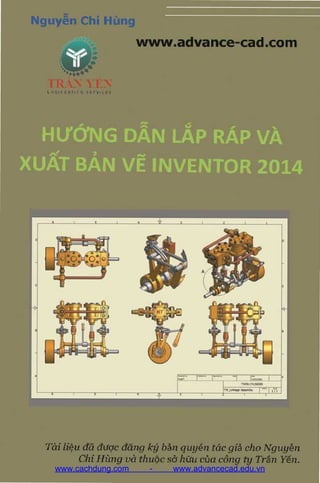
Lap rap inventor
- 1. Nguy~nChi Hung www.advance-cad.com ... Teii litu dO dltflC dang leY bAn quy~n taegiA cho Nguyin Chi Himg va thuQc slJ hau ella c8ng ty Trc1nl'I!n. www.cachdung.com - www.advancecad.edu.vn
- 2. Trung Tâm Công Nghệ ADVANCE CAD [Nguyễn Chí Hùng] Công Ty Đầu Tư Và Phát Triển Công Nghiệp Phụ Trợ Trần Yến | 1 Mục lục PHẦN 1: LẮP RÁP.................................................................................................................................3 1. Quản Lý 1 Project Trong Inventor....................................................................................................4 2. Giới Thiệu Môi Trường Assemblies.................................................................................................7 3. Lệnh Place.....................................................................................................................................11 4. Di Chuyển Các Chi Tiết.................................................................................................................16 5. Bậc Tự Do Của Một Chi Tiết.........................................................................................................17 6. Ràng Buộc Mate............................................................................................................................19 A. Mate1.iam..................................................................................................................................20 B. Mate2.iam..................................................................................................................................24 7. Ràng Buộc Insert ...........................................................................................................................26 8. Ràng Buộc Offset ..........................................................................................................................27 9. Ràng Buộc Angle...........................................................................................................................29 10. Ràng Buộc Tangent ...................................................................................................................33 11. Lệnh Assemble ..........................................................................................................................35 12. Kiểm Tra Giao Nhau, Va Chạm .................................................................................................40 www.cachdung.com - www.advancecad.edu.vn
- 3. Trung Tâm Công Nghệ ADVANCE CAD [Nguyễn Chí Hùng] Công Ty Đầu Tư Và Phát Triển Công Nghiệp Phụ Trợ Trần Yến | 3 PHẦN 1: LẮP RÁP www.cachdung.com - www.advancecad.edu.vn
- 4. Trung Tâm Công Nghệ ADVANCE CAD [Nguyễn Chí Hùng] Công Ty Đầu Tư Và Phát Triển Công Nghiệp Phụ Trợ Trần Yến | 4 1. Quản Lý 1 Project Trong Inventor 1/ Click chọn Project > New > New Single User Project > Click Next 2/ Đặt tên cho Project Chọn đường dẫn đến thư muc quản lý dự án www.cachdung.com - www.advancecad.edu.vn
- 5. Trung Tâm Công Nghệ ADVANCE CAD [Nguyễn Chí Hùng] Công Ty Đầu Tư Và Phát Triển Công Nghiệp Phụ Trợ Trần Yến | 5 Click Finish. 3/ Ta hiệu chỉnh cho dự án Các bước dưới đây sẽ hướng dẫn hiệu chỉnh những cái cần thiết nhất. Có rất nhiều tuỳ chỉnh cho 1 dự án. Từ tiêu chuẩn, thư viên màu sắc, vật liệu, các font chữ v.v.v. Ngoài ra ta có thể tự tạo cho dự án 1 tiêu chuẩn riêng nhưng lưu ý, khi sao chép dữ liệu từ máy này qua máy khác nhớ mang theo bộ tiêu chuẩn này. Thư viện màu sắc, vật liệu : Để mặc định. Ngoài ra chúng ta có thể tạo 1 màu sắc bất kỳ được tổ hợp từ 3 màu RGB và các hiệu ứng, sau đó lưu vào 1 thư viện riêng và add vào dự án. w w w .advancecad.edu.vn www.cachdung.com - www.advancecad.edu.vn
- 6. Trung Tâm Công Nghệ ADVANCE CAD [Nguyễn Chí Hùng] Công Ty Đầu Tư Và Phát Triển Công Nghiệp Phụ Trợ Trần Yến | 6 4/ Quy tắc đặt tên file Giả sử ta có 1 dự án có mã số là MH370, chia ra làm 3 cụm lắp ráp nhỏ. Cụm 1: Có 4 chi tiết Cụm 2: Có 2 chi tiết Cụm 3: Có 3 chi tiết Ta sẽ đặt tên thứ tự các file như dưới để dễ quản lý, mã số bắt buộc phải ghi, phần đuôi là tên (có thể có hoặc không) Cụm lắp tổng :MH370.00.00_ten du an Cụm lắp 1: MH370.01.00_ten cum lap Part thứ nhất của cụm láp 1: MH370.01.01_ten chi tiet Folder Content Center File sẽ chứa các file thư viên tiêu chuẩn như bulong đai ốc v.v.v khi mà ta Place vào cụm lắp ráp. Folder Design Data và Template sẽ sử dụng khi ta sài tiêu chuẩn riêng. Tất cả những gì ta tự tạo thì nên save chung 1 folder có tên là iStandard và save lại. Click phải chuột chọn Edit nếu cần đổi đường dẫn đến folder lưu trữ dữ liệu của toàn bộ dự án Design Data: Đây là nơi chứa tất cả tiêu chuẩn về đường nét, font chữ, ký hiệu v.v.v Ta cũng có thể tuỳ ý tạo layer, ký hiệu v.v.v. và làm thành 1 design data riêng. Template: Chứa các template, ta để mặc định nếu ta sài template của inventor cung cấp và thay đổi đường dẫn đến 1 địa chỉ khác, mà ở đó ta đã xây dựng riêng các template. Content Center Files : Nơi lưu trữ các file thư viện. Khi lấy 1 part nào từ thư viên Inventor, file đó sẽ được lưu vào đường dẫn này. Khi copy qua máy tính khác, ta cần copy toàn bộ các file của Project để tránh tình trạng đường dẫn thay đổi khi copy qua máy khác dẫn đến lỗi www.cachdung.com - www.advancecad.edu.vn
- 7. Trung Tâm Công Nghệ ADVANCE CAD [Nguyễn Chí Hùng] Công Ty Đầu Tư Và Phát Triển Công Nghiệp Phụ Trợ Trần Yến | 7 2. Giới Thiệu Môi Trường Assemblies Chọn Template Standard(mm).iam để vào môi trường lắp ráp theo hệ đơn vị Mét (Metric) Nhấn mũi tên, sau đó nhấn vào ký hiệu cái gim (hướng mũi tên) để mở rộng các lệnh www.cachdung.com - www.advancecad.edu.vn
- 8. Trung Tâm Công Nghệ ADVANCE CAD [Nguyễn Chí Hùng] Công Ty Đầu Tư Và Phát Triển Công Nghiệp Phụ Trợ Trần Yến | 8 Tab Assemble chứa các lệnh quan trọng để hỗ trợ lắp ráp các chi tiết như: a/ Component Place: Mang một chi tiết thiết kế hay từ thư viện vào môi trường lắp ráp. Create: Thiết kế trực tiếp trong môi trường lắp ráp, ta có thể tham khảo các kích thước, đường thẳng, mặt phẳng của môi trường lắp ráp. Các lệnh thường ít dùng: www.cachdung.com - www.advancecad.edu.vn
- 9. Trung Tâm Công Nghệ ADVANCE CAD [Nguyễn Chí Hùng] Công Ty Đầu Tư Và Phát Triển Công Nghiệp Phụ Trợ Trần Yến | 9 Replace: Sau khi ta mang một chi tiết A vào môi trường lắp ráp, ta muốn thay chi tiết A bằng 1 chi tiết mới B, ta nên dùng lệnh này vì khi đó, mọi đặc tính tương quan của A với các chi tiết trong Assembly sẽ được chi tiết B kế thừa ( nếu có thể). Make Layout: Vẽ một layout nền để bố trí các cụm lắp ráp ShrinkWrap: Sau khi lắp ráp xong 1 cụm lắp nào đó, ví dụ như tủ điện chẳng hạn. Ta cần mang tủ điện này lắp ráp vào 1 dây chuyền sản xuất. Khi này ta nên dùng lệnh này vì tất cả các chi tiết sẽ được gom lại thành 1 đối tượng, ta có thể tuỳ chỉnh để mô hình trở nên nhẹ hơn, dễ nhìn hơn. Ngoài ra ta còn có thể tính toán tổng khối lượng cho mô hình v.v.v b/ Position Free Move: di chuyển một chi tiết một cách tự do Free Rotate: Xoay một chi tiết tự do c/ Relationship Assemble: Tự động tìm ràng buộc phù hợp giữa 2 đối tượng Constrain: Lệnh để tạo các loại ràng buộc cho các đối tượng www.cachdung.com - www.advancecad.edu.vn
- 10. Trung Tâm Công Nghệ ADVANCE CAD [Nguyễn Chí Hùng] Công Ty Đầu Tư Và Phát Triển Công Nghiệp Phụ Trợ Trần Yến | 10 Joint: Chọn 2 chi tiết A và B, lệnh này sẽ tự động tạo ra các ràng buộc theo yêu cầu của người thiết kế. Show: Chỉ ra các ràng buộc của chi tiết. Show Sick: Chỉ ra các ràng buộc dư, lỗi của chi tiết Hide All: Ẩn tất cả các ràng buộc d/ Pattern Pattern: Pattern một đối tượng theo 1 phương hoặc theo cung tròn Mirror: Lấy đối xứng một đối tượng. Copy: Sao chép 1 đối tượng thuộc file lắp ráp này iCopy: Sao chép 1 file lắp ráp từ ngoài. e/ Create Substitutes Thêm vào 1 file Part, 1 file Assembly Sắp xếp các file Đặt tên, tạo 1 Part tương đồng f/ Work Features Phân tích bậc tự do. Kiểm tra số bậc tự do của 1 File Part, mô phỏng xem có sự va chạm Với các chi tiết khác hay không w w w .advancecad.edu.vn www.cachdung.com - www.advancecad.edu.vn
- 11. Trung Tâm Công Nghệ ADVANCE CAD [Nguyễn Chí Hùng] Công Ty Đầu Tư Và Phát Triển Công Nghiệp Phụ Trợ Trần Yến | 11 Point: Toạ 1 điểm Axis: Tạo 1 trục Plane: Tạo một mặt phẳng UCS: Tạo 1 hệ trục toạ độ 3. Lệnh Place 1/ Click Place www.cachdung.com - www.advancecad.edu.vn
- 12. Trung Tâm Công Nghệ ADVANCE CAD [Nguyễn Chí Hùng] Công Ty Đầu Tư Và Phát Triển Công Nghiệp Phụ Trợ Trần Yến | 12 2/ Chọn vào file cần mang vào môi trường lắp ráp > Open Ở ô files of type: Ta chọn các dạng file khác nhau: ipt: file Part iam: file lắp ráp 3/ Click vào màn hình mỗi 1 lần tương ứng với mang vào môi trường lắp ráp 1 file > Click phải chuột lên màn hình > Create www.cachdung.com - www.advancecad.edu.vn
- 13. Trung Tâm Công Nghệ ADVANCE CAD [Nguyễn Chí Hùng] Công Ty Đầu Tư Và Phát Triển Công Nghiệp Phụ Trợ Trần Yến | 13 Hoặc ta có thể mở một file Part, sau đó chỉnh chế độ View bằng cách click vào ký hiệu sau: Sau khi chỉnh chế đô khung nhìn của sổ ta click vào chi tiết, giữ chuột, kéo rê và thả vào cửa sổ www.cachdung.com - www.advancecad.edu.vn
- 14. Trung Tâm Công Nghệ ADVANCE CAD [Nguyễn Chí Hùng] Công Ty Đầu Tư Và Phát Triển Công Nghiệp Phụ Trợ Trần Yến | 14 Hoặc trên Model Tree, ta click vào chi tiết, giữ chuột, kéo rê và thả vào cửa sổ Hoặc ta có thể kéo rê và thả chuột theo cách sau: www.cachdung.com - www.advancecad.edu.vn
- 15. Trung Tâm Công Nghệ ADVANCE CAD [Nguyễn Chí Hùng] Công Ty Đầu Tư Và Phát Triển Công Nghiệp Phụ Trợ Trần Yến | 15 Khi ta cần mang vào môi trường lắp ráp 1 chi tiết giống với 1 chi tiết có sẵn trong môi trường lắp ráp , ta có thể kéo rê và thả biểu tượng của file đó trên cây Assembly Để xoá một chi tiết nào đó ra khỏi môi trường lắp ráp, ta có thể rê chuột đến chi tiết cần xoá sao cho chi tiết đó sáng lên, nhấn giữ phím D, click phải chuột. w w w .advancecad.edu.vn www.cachdung.com - www.advancecad.edu.vn
- 16. Trung Tâm Công Nghệ ADVANCE CAD [Nguyễn Chí Hùng] Công Ty Đầu Tư Và Phát Triển Công Nghiệp Phụ Trợ Trần Yến | 16 4. Di Chuyển Các Chi Tiết 1/ Grounded: Cố định 1 chi tiết Click phải chuột vào chi tiết cần cố định > Chọn Ground Tương tự muốn chi tiết di chuyển tự do, ta bỏ chọn Grounded 2/ Free Move Ta click vào chi tiết kéo rê và thả đến vị trí mới, đối tượng nào được chọn sẽ di chuyển một cách tự do mà không phụ thuộc vào các ràng buộc (Constrains). Sau khi kết thúc lệnh sẽ trở lại vị trí như đã được ràng buộc www.cachdung.com - www.advancecad.edu.vn
- 17. Trung Tâm Công Nghệ ADVANCE CAD [Nguyễn Chí Hùng] Công Ty Đầu Tư Và Phát Triển Công Nghiệp Phụ Trợ Trần Yến | 17 3/ Free Rotate: Xoay một chi tiết Click lệnh Free Rotate > Click chọn vào chi tiết muốn xoay. Hoặc Click chọn chi tiết > Nhấn phím G Nhấn Esc để thoát khỏi lệnh hoặc Click phải chuột vào màn hình chọn OK 5. Bậc Tự Do Của Một Chi Tiết 1/ Vào tab View, chọn Degree of Freedom hoặc nhấn Ctrl + Shift + E 2/ Ta sẽ thấy ký hiệu bậc tự do trên mỗi chi tiết Một chi tiết bị Ground thì sẽ mất 6 bậc tự do nên ta sẽ không thấy ký hiệu bậc tự do. Ký hiệu mũi tên thẳng là bậc tự do tịnh tiến, vòng xoay tròn là bậc tự do quay quanh 1 trục www.cachdung.com - www.advancecad.edu.vn
- 18. Trung Tâm Công Nghệ ADVANCE CAD [Nguyễn Chí Hùng] Công Ty Đầu Tư Và Phát Triển Công Nghiệp Phụ Trợ Trần Yến | 18 3/ Mô phỏng các bậc tự do của một chi tiết Ta thấy có 2 bậc tự do tịnh tiến và 1 bậc tự do xoay Chọn Degree of Freedom Analysis Click Animate Freedom, sau đó click vào chi tiết cần mô phỏng bậc tự do www.cachdung.com - www.advancecad.edu.vn
- 19. Trung Tâm Công Nghệ ADVANCE CAD [Nguyễn Chí Hùng] Công Ty Đầu Tư Và Phát Triển Công Nghiệp Phụ Trợ Trần Yến | 19 6. Ràng Buộc Mate Vào thư mục của chương này mở file Mate1.iam, ta thấy 2 chi tiết như hình Click Constrain, chọn Mate > chọn đối tượng thứ nhất, sau đó chọn đối tượng thứ 2 (đối tượng có thể là 1 đường thẳng, đường cong, một trục, một điểm, một mặt phẳng v.v.v) Sau khi chọn 2 đối tượng xong > nhập vào giá trị offset > chọn hướng ràng buộc > Click OK www.cachdung.com - www.advancecad.edu.vn
- 20. Trung Tâm Công Nghệ ADVANCE CAD [Nguyễn Chí Hùng] Công Ty Đầu Tư Và Phát Triển Công Nghiệp Phụ Trợ Trần Yến | 20 A. Mate1.iam Ta Click chọn 2 mặt phẳng, nhập giá trị offset = 0 > Tuỳ chỉnh hướng tạo ràng buộc, ta sẽ thấy như hình dưới, 2 mặt phẳng đã được ràng buộc trùng nhau. Tiếp tục ta tạo ràng buộc cho 2 mặt phẳng ( hướng mũi tên) Cuối cùng ta thấy như hình dưới w w w .advancecad.edu.vn www.cachdung.com - www.advancecad.edu.vn
- 21. Trung Tâm Công Nghệ ADVANCE CAD [Nguyễn Chí Hùng] Công Ty Đầu Tư Và Phát Triển Công Nghiệp Phụ Trợ Trần Yến | 21 Bây giờ ta click vào chi tiết, kéo và rê. Khi này chi tiết sẽ không di chuyển một cách tự do nữa mà phải di chuyển với 1 bậc tự do tinh tiến mà thôi. Vì 2 ràng buộc Mate đã hạn chế 3 bậc tự do quay R và 2 bậc tự do tịnh tiến. Vì một lý do nào đó, ta cần kéo hoặc xoay đối tượng một cách tự do, ta chọn lệnh Free Move và Free Rotate. Sau khi kết thúc 2 lệnh này, chi tiết sẽ trở lại trạng thái ban đầu ( khi mà bị ràng buộc) Ta tiếp tục tạo ràng buộc Mate cho 2 mặt phẳng dưới với giá trị offset = 0 www.cachdung.com - www.advancecad.edu.vn
- 22. Trung Tâm Công Nghệ ADVANCE CAD [Nguyễn Chí Hùng] Công Ty Đầu Tư Và Phát Triển Công Nghiệp Phụ Trợ Trần Yến | 22 Ta Click chọn hướng ràng buộc bằng cách chọn một trong ký hiệu sau Ta sẽ thấy chi tiết ràng buộc theo 2 trường hơp như hình dưới 1/ Hai mũi tên cùng chiều 2/ Hai mũi tên ngược chiều Nhưng do chi tiết đã bị ràng buộc trước đó, nên ràng buộc theo mũi tên ngược chiều là không thể Giả sử như ban đầu ta không tạo các ràng buộc thì khi đổi hướng ràng buộc, ta sẽ thấy như sau: Bây giờ ta xoá hết càng ràng buộc Mate đã tạo www.cachdung.com - www.advancecad.edu.vn
- 23. Trung Tâm Công Nghệ ADVANCE CAD [Nguyễn Chí Hùng] Công Ty Đầu Tư Và Phát Triển Công Nghiệp Phụ Trợ Trần Yến | 23 Tiếp theo ta sẽ ràng buộc Mate cho 2 đường thẳng, ta làm tương tự như trên và chọn 2 đối tượng ( hướng mũi tên ). Sau đó tạo thêm ràng buộc cho 2 mặt phẳng sau Ta tuỳ chỉnh hướng sao cho ràng buộc như dưới www.cachdung.com - www.advancecad.edu.vn
- 24. Trung Tâm Công Nghệ ADVANCE CAD [Nguyễn Chí Hùng] Công Ty Đầu Tư Và Phát Triển Công Nghiệp Phụ Trợ Trần Yến | 24 Click chuột vào chi tiết, sau đó kéo rê, ta sẽ thấy chi tiết di chuyển xoay quanh trục ( hướng mũi tên). B. Mate2.iam 1/ Click constrain > Chọn vào bề mặt trụ của bu long và bề mặt trụ của lỗ. Ta sẽ tạo ra ràng buộc giữa 2 trục của 2 bề mặt trụ này www.cachdung.com - www.advancecad.edu.vn
- 25. Trung Tâm Công Nghệ ADVANCE CAD [Nguyễn Chí Hùng] Công Ty Đầu Tư Và Phát Triển Công Nghiệp Phụ Trợ Trần Yến | 25 Tạo thêm ràng buộc cho 2 bề mặt dưới Khi mô hình lắp ráp lớn, mà mặt phẳng cần ràng buộc lại bị khuất, việc xoay mô hình để thấy mặt phẳng đó không phải là một giai pháp hoàn hảo trong lúc này. Ta hãy rê chuột đến các đối tượng, sau đó chờ để xuất hiệu ký hiệu , ta click mũi tên sang trái, phải để có thể chọn được các đối tượng bị khuất. Sau khi tạo ràng buộc xong, ta được như hình dưới: w w w .advancecad.edu.vn www.cachdung.com - www.advancecad.edu.vn
- 26. Trung Tâm Công Nghệ ADVANCE CAD [Nguyễn Chí Hùng] Công Ty Đầu Tư Và Phát Triển Công Nghiệp Phụ Trợ Trần Yến | 26 7. Ràng Buộc Insert Mở file Mate2.iam của chương 6, khi đã tạo các ràng buộc Sau đó xoá các ràng buộc hiện có Ta kéo rê cho 2 chi tiết tách rời nhau. Sau đó tạo ràng buộc Insert cho 2 chi tiết Chọn vào 2 trục của 2 chi tiết www.cachdung.com - www.advancecad.edu.vn
- 27. Trung Tâm Công Nghệ ADVANCE CAD [Nguyễn Chí Hùng] Công Ty Đầu Tư Và Phát Triển Công Nghiệp Phụ Trợ Trần Yến | 27 Ta sẽ thấy 2 chi tiết được ràng buộc như dưới: Ràng buộc Insert này tương đường với 2 ràng buộc của ví dụ B, VI. 8. Ràng Buộc Offset 1/ Mở file offset.iam của chương này 2/ Click Constrain > Chọn vào 2 mặt phẳng ( hướng mũi tên) > Tuỳ chỉnh khoảng cách offset =1, ta sẽ thấy 2 mặt phẳng được ràng buộc cách nhau 1 khoảng bằng 1 (mm). www.cachdung.com - www.advancecad.edu.vn
- 28. Trung Tâm Công Nghệ ADVANCE CAD [Nguyễn Chí Hùng] Công Ty Đầu Tư Và Phát Triển Công Nghiệp Phụ Trợ Trần Yến | 28 Ta thay đổi giá trị offset = -1, ta sẽ thấy 2 mặt phẳng của chi tiết sẽ được ràng buộc như hình trái 3/ Ta chọn giá trị offset = 1 inch (in) > click OK (hình phải) Khi này ta sẽ thấy trên Model Tree một ràng buộc tên là Flush:1(1.000 in) ( hướng mũi tên) Để thay đổi giá trị offset của ràng buộc trên, trên Model Tree, ta chọn vào ràng buộc đó. Khi này ta sẽ thấy 1 ô nhỏ ở góc dưới, ta sẽ nhập giá trị thay đổi vào ô này, ta nhập 2 in vào ô này để thay đổi khoảng cách . Ta sẽ thấy chi tiết được ràng buộc như sau. 4/ Ta xoá ràng buộc trên đi và thực hiện lại như sau Click Constrain > Chọn vào ô Khi này ta sẽ thấy ở ô nhập giá trị Offset sẽ là 1 ô trắng www.cachdung.com - www.advancecad.edu.vn
- 29. Trung Tâm Công Nghệ ADVANCE CAD [Nguyễn Chí Hùng] Công Ty Đầu Tư Và Phát Triển Công Nghiệp Phụ Trợ Trần Yến | 29 Sau khi ta click chọn 2 đối tượng ràng buộc, ta sẽ thấy ràng buộc sẽ tự động đo khoảng cách của 2 mặt phẳng và hiển thị ở ô offset . Nếu 2 đối tượng là 2 mặt giao nhau (hướng mũi tên) thì giá trị ở ô offset này mặc định là 0 9. Ràng Buộc Angle 1/ Mở file Angle.iam của chương 9 www.cachdung.com - www.advancecad.edu.vn
- 30. Trung Tâm Công Nghệ ADVANCE CAD [Nguyễn Chí Hùng] Công Ty Đầu Tư Và Phát Triển Công Nghiệp Phụ Trợ Trần Yến | 30 2/ Click Constrain > Chọn Type: Angle > Chọn Solution: Directed Angle 3/ Chọn vào 2 mặt phẳng cần ràng buộc góc ( hướng mũi tên), thứ tự chọn như hình dưới 4/ Nhập vào giá trị góc ràng buộc = 30o w w w .advancecad.edu.vn www.cachdung.com - www.advancecad.edu.vn
- 31. Trung Tâm Công Nghệ ADVANCE CAD [Nguyễn Chí Hùng] Công Ty Đầu Tư Và Phát Triển Công Nghiệp Phụ Trợ Trần Yến | 31 Ta thấy 2 mặt phẳng sẽ hợp với nhau 1 góc = 30, nhưng quay từ đối tượng 1 sang 2 thì ngược chiều kim đồng hồ 5/ Nhập vào giá trị -30o , ta sẽ thấy 2 mặt phẳng hợp với nhau 1 góc 30, nhưng chiều quay từ dối tượng 1 đến đối tượng 2 cùng chiều kim đồng hồ 6/ Làm ngược lại thứ tự chọn lựa cho 2 đối tượng Chọn lần lượt như hướng mũi tên www.cachdung.com - www.advancecad.edu.vn
- 32. Trung Tâm Công Nghệ ADVANCE CAD [Nguyễn Chí Hùng] Công Ty Đầu Tư Và Phát Triển Công Nghiệp Phụ Trợ Trần Yến | 32 Nhập giá trị góc = 30 và = -30, ta sẽ thấy sự ngược với lại trường hợp trên nhưng vẫn giữ quy luật, khi xoay từ đối tượng 1 2, cùng chiều kim đồng hồ là âm, ngược chiều là dương. 7/ Làm tương tự như trên, nhưng chọn Solution: ô thứ 2, nhập giá trị góc 30 Sau đó thay đổi giá trị góc = -30, khi này ta thấy 2 ràng buộc của trường hợp này là như nhau, vì khi chọn Solution ô thứ 2 thì không xét đến dấu. 8/ Làm tương tự, chọn Solution ô thứ 3, khi này chiều âm dương được tham khảo từ 1 vecto. www.cachdung.com - www.advancecad.edu.vn
- 33. Trung Tâm Công Nghệ ADVANCE CAD [Nguyễn Chí Hùng] Công Ty Đầu Tư Và Phát Triển Công Nghiệp Phụ Trợ Trần Yến | 33 Như hình trên, ta dùng quy tắc nắm tay phải, chiều vecto tham khảo là chiều ngón tay cái, chiều bàn tay phải khi nắm lại nếu trùng với chiều xoay từ chi tiết 1 >> 2 thì là dấu dương, ngược lại là âm. Nếu vecto tham khảo tiếp tuyến với chiều xoay của 2 chi tiết thì chiều của vecto tham khảo là chiều dương. 10. Ràng Buộc Tangent 1/ Mở file Tangen.iam của chương này 2/ Click chọn Constrain > chọn Tangent > chọn tiếp xúc ngoài www.cachdung.com - www.advancecad.edu.vn
- 34. Trung Tâm Công Nghệ ADVANCE CAD [Nguyễn Chí Hùng] Công Ty Đầu Tư Và Phát Triển Công Nghiệp Phụ Trợ Trần Yến | 34 3/ Chọn vào bề mặt của trụ và chọn và mặt phẳng như hình dưới ( hướng mũi tên ) 4/ Click OK, ta sẽ thấy như sau, chi tiết l lăn so với chi tiết 2 5/ Làm tượng tự trên, chọn 2 đối tượng lần lượt là bề mặt quả cầu và mặt phẳng www.cachdung.com - www.advancecad.edu.vn
- 35. Trung Tâm Công Nghệ ADVANCE CAD [Nguyễn Chí Hùng] Công Ty Đầu Tư Và Phát Triển Công Nghiệp Phụ Trợ Trần Yến | 35 Click OK, ta sẽ thấy 2 chi tiết ràng buộc như dưới 11. Lệnh Assemble Lệnh này sẽ giúp ta tìm ràng buộc có thể thực hiện. Khi ta chọn trước đối tượng thứ 1, sau đó rê chuột đến chi tiết thứ 2, ràng buộc sẽ được tự động tạo ra sao cho phù hợp nhất hoặc ta có thể chỉ định loại ràng buộc nhất định nào đó. 1/ Mở file Assemble.iam của chương này 2/ Click chọn lệnh Assemble, , sau đó chọn Automatic w w w .advancecad.edu.vn www.cachdung.com - www.advancecad.edu.vn
- 36. Trung Tâm Công Nghệ ADVANCE CAD [Nguyễn Chí Hùng] Công Ty Đầu Tư Và Phát Triển Công Nghiệp Phụ Trợ Trần Yến | 36 3/ Click chọn vào trục của bulong 4/ Sau khi chọn đối tượng thứ nhất xong, ta di chuyển chuột thì chi tiết được mang theo. Ta rê chuột đến đối tượng thứ 2 ( là lỗ bulong), ta sẽ thấy chi tiết sẽ được ràng buộc với nhau, loại ràng buộc sẽ được tự động sao cho phù hợp. www.cachdung.com - www.advancecad.edu.vn
- 37. Trung Tâm Công Nghệ ADVANCE CAD [Nguyễn Chí Hùng] Công Ty Đầu Tư Và Phát Triển Công Nghiệp Phụ Trợ Trần Yến | 37 5/ Click OK để kết thúc. Khi này ta sẽ thấy trên Model Tree tự động tạo ra một ràng buộc Insert. 6/ Ta tiếp tục tạo ràng buộc bằng lệnh Assemble, đối tượng 1 lúc này là tâm đường tròn ( không bao gồm trục và đường tròn như trường hợp trên) Nhưng do sự ưu tiên, ta không thể chọn được đường tròn, mà phần mềm sẽ tự động chọn cả trục và đường tròn. Khi này ta click phải chuột, trọn Select Other Ta sẽ thấy xuất hiện 1 cửa sổ tuỳ chọn, ta click vào mũi tên để mở rộng các đối tượng chọn lựa Ta rê chuột đến từng đối tượng, các đối tượng sẽ sáng lên để ta thấy và chọn lựa đối tượng đó. Ở đây, Edge Axis Vector là trục và đường tròn www.cachdung.com - www.advancecad.edu.vn
- 38. Trung Tâm Công Nghệ ADVANCE CAD [Nguyễn Chí Hùng] Công Ty Đầu Tư Và Phát Triển Công Nghiệp Phụ Trợ Trần Yến | 38 Center Point là tâm đường tròn ( đối tượng ta cần chọn) 7/ Di chuyển chuột đến lỗ, khi đó ràng buộc sẽ tự động bắt điểm tâm của đường tròn thuộc lỗ. Ta được ràng buộc như dưới, 2 điểm tâm đường tròn trùng nhau. Ta sẽ thấy trên Model Tree xuất hiện ràng buộc Mate4. 8/ Tiếp tục tạo ràng buộc Assemble, đối tượng 1 lúc này là đường tròn ( không bao gồm trục và tâm đường tròn như các trường hợp trên) Tương tự, do sự ưu tiên nên ta không thể chọn được đường tròn, vì vậy ta phải giới hạn đối tượng lại ( ví dụ là nhóm đối tượng đường và mặt, nhóm đối tượng là 1 Sketch, 1 Part, hay những đối tượng nằm ngoài hoặc trong của một bề mặt v.v.v.v www.cachdung.com - www.advancecad.edu.vn
- 39. Trung Tâm Công Nghệ ADVANCE CAD [Nguyễn Chí Hùng] Công Ty Đầu Tư Và Phát Triển Công Nghiệp Phụ Trợ Trần Yến | 39 Để giới hạn đối tượng như trên, đầu tiên ta cần xác định đối tượng ta cần trọn lựa là gì ( ở đây ta cần chọn đường tròn, nên ta thực hiện như sau: Nhấn giữ phím Shift, sau đó click phải chuột lên màn hình chọn vào nhóm đối tượng ta giới hạn ( hay nói cách khác là sẽ ưu tiên trong chọn lựa) Ta chọn vào Select Faces and Edges Làm tương tự cho bulong còn lại ta được như hình dưới Bây giờ ta rê chuột đến đối tượng thứ nhất để chọn lựa, ta sẽ thấy chỉ các đối tượng là đường hoặc mặt mới được chọn. Ta rê và chọn đường tròn www.cachdung.com - www.advancecad.edu.vn
- 40. Trung Tâm Công Nghệ ADVANCE CAD [Nguyễn Chí Hùng] Công Ty Đầu Tư Và Phát Triển Công Nghiệp Phụ Trợ Trần Yến | 40 12. Kiểm Tra Giao Nhau, Va Chạm Mở file Interference.iam của chương này Ta nhận thấy các 2 chi tiết giao nhau, trong lắp ráp mô hình lớn, việc kiểm tra sự giao nhau là rất quan trọng. Inventor cung cấp cho chúng ta 1 công cụ để kiểm tra sự giao nhau này. Ta làm theo các bước sau: 1/ Ta vào Inspect > Analyze Interference 2/ Hộp thoại xuất hiện, ta chọn lần lượt 2 chi tiết cần kiểm tra w w w .advancecad.edu.vn www.cachdung.com - www.advancecad.edu.vn
- 41. Trung Tâm Công Nghệ ADVANCE CAD [Nguyễn Chí Hùng] Công Ty Đầu Tư Và Phát Triển Công Nghiệp Phụ Trợ Trần Yến | 41 2/ Nếu có sự giao nhau giữa 2 chi tiết, ta sẽ nhận được thông bào và phần giao nhau sẽ sáng lên. Ta click vào nút mở rộng >> để có thêm thông tin về sự giao nhau. Sau khi click nút >> ta sẽ có thêm thông tin về toạ độ của tâm khối nằm ở đâu trong hệ trục. www.cachdung.com - www.advancecad.edu.vn
